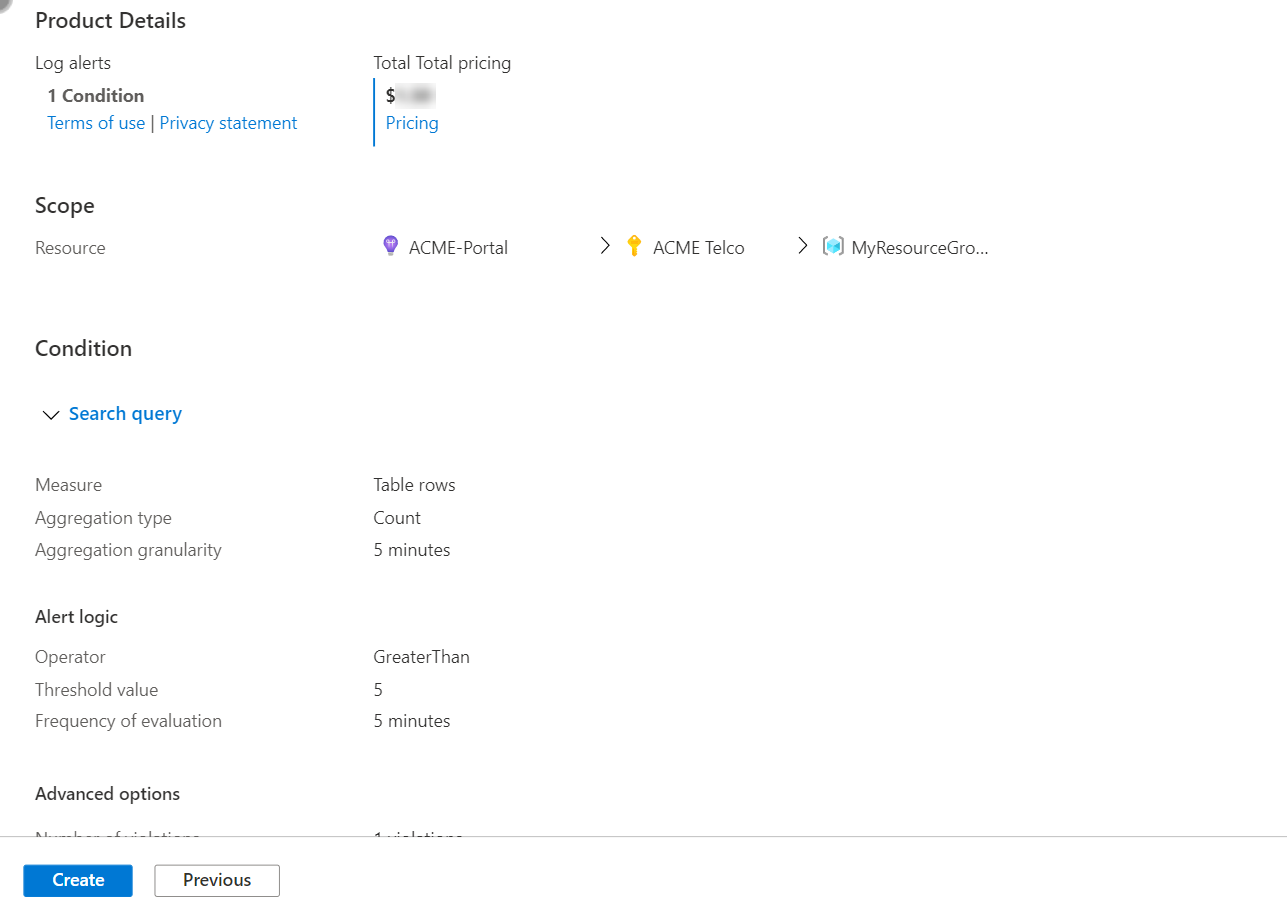Een waarschuwingsregel voor activiteitenlogboeken, servicestatus of resourcestatus maken of bewerken
In dit artikel leest u hoe u een waarschuwingsregel voor activiteitenlogboeken, servicestatus of resourcestatus maakt of bewerkt. Zie het overzicht van waarschuwingen voor meer informatie over waarschuwingen.
U maakt een waarschuwingsregel door de resources te combineren die moeten worden bewaakt, de bewakingsgegevens van de resource en de voorwaarden die u wilt activeren. Vervolgens kunt u actiegroepen en waarschuwingsverwerkingsregels definiëren om te bepalen wat er gebeurt wanneer een waarschuwing wordt geactiveerd.
Waarschuwingen die worden geactiveerd door deze waarschuwingsregels bevatten een nettolading die gebruikmaakt van het algemene waarschuwingsschema.
Toegang tot de wizard Waarschuwingsregel in Azure Portal
Er zijn verschillende manieren waarop u een nieuwe waarschuwingsregel kunt maken of bewerken.
Een waarschuwingsregel maken of bewerken vanaf de startpagina van de portal
Selecteer Waarschuwingen bewaken>in de portal.
Open het menu + Maken en selecteer Waarschuwingsregel.

Een waarschuwingsregel maken of bewerken vanuit een specifieke resource
Navigeer in de portal naar de resource.
Selecteer Waarschuwingen in het linkerdeelvenster en selecteer vervolgens + Waarschuwingsregel maken>.
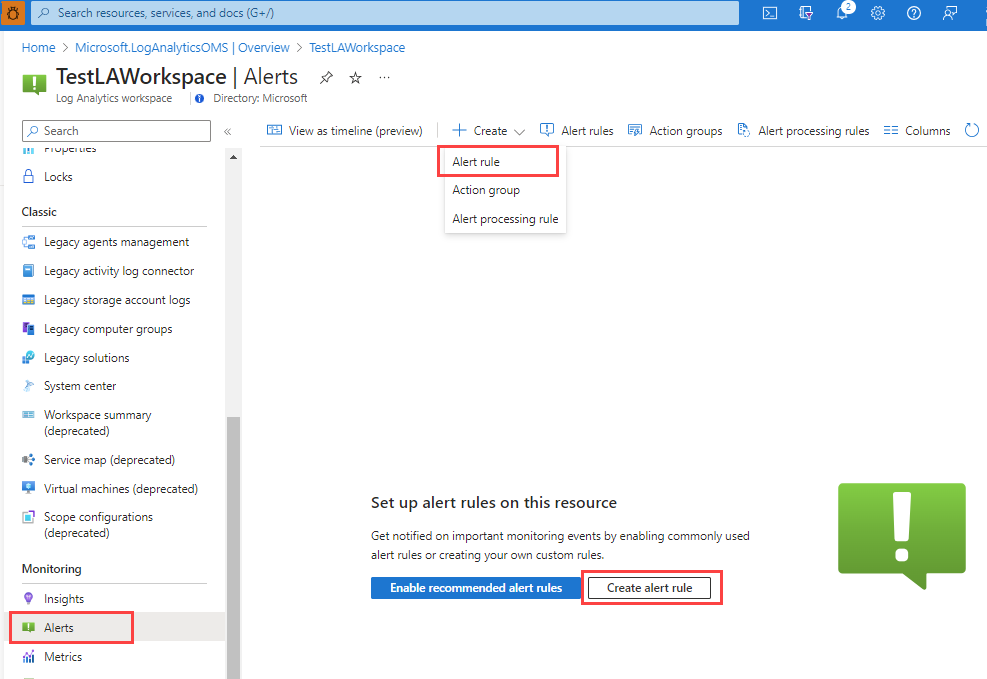
Een bestaande waarschuwingsregel bewerken
Selecteer in de portal, op de startpagina of vanuit een specifieke resource, waarschuwingen in het linkerdeelvenster.
Selecteer Waarschuwingsregels.
Selecteer de waarschuwingsregel die u wilt bewerken en selecteer vervolgens Bewerken.
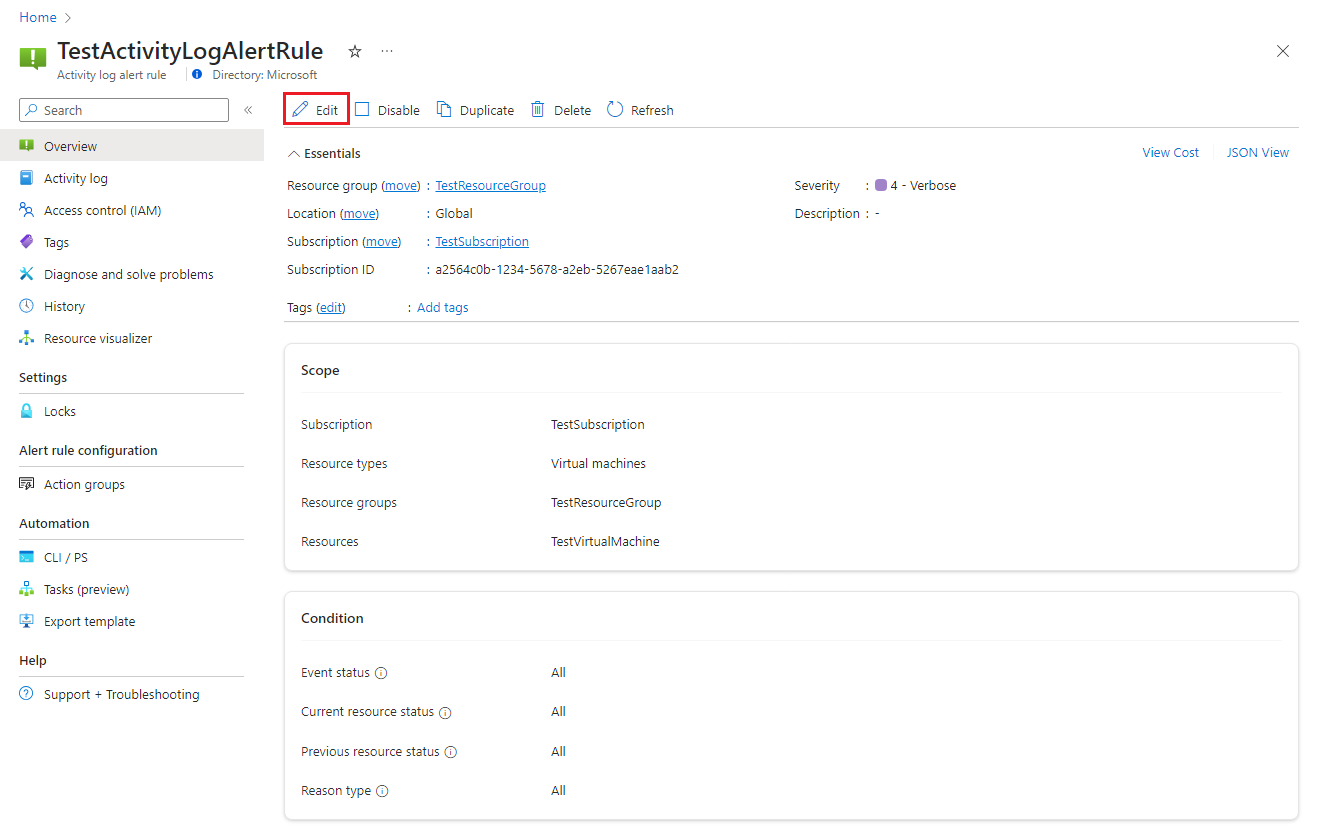
Selecteer een van de tabbladen voor de waarschuwingsregel om de instellingen te bewerken.
Het bereik van de waarschuwingsregel configureren
Stel in het deelvenster Een resource selecteren het bereik voor de waarschuwingsregel in. U kunt filteren op abonnement, resourcetype of resourcelocatie.
Selecteer Toepassen.
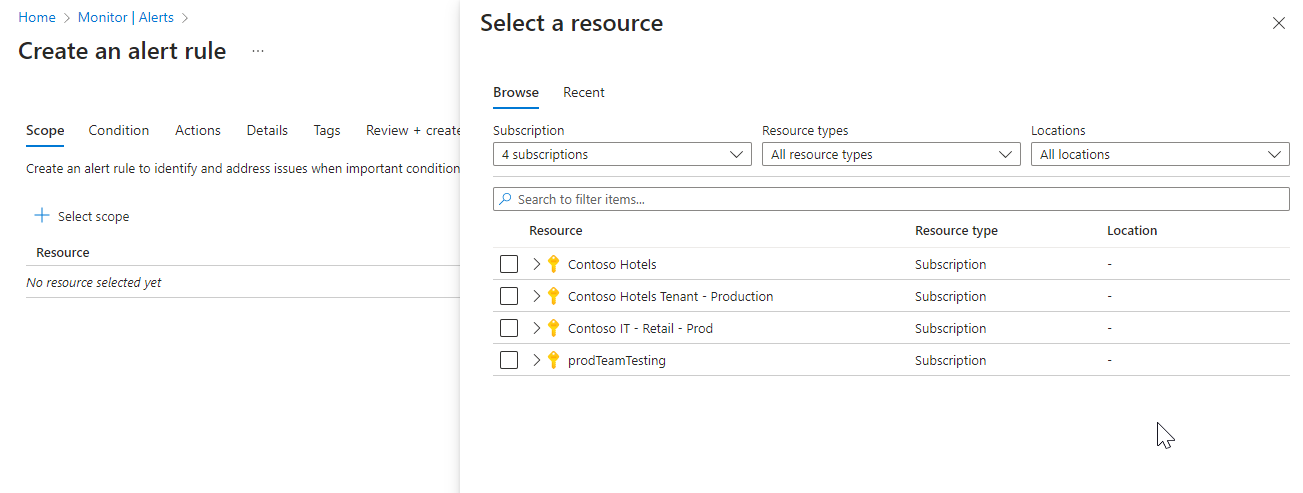
Voorwaarden voor waarschuwingsregels configureren
Selecteer op het tabblad Voorwaarde het activiteitenlogboek, de resourcestatus of Servicestatus of selecteer Alle signalen weergeven als u een ander signaal voor de voorwaarde wilt kiezen.
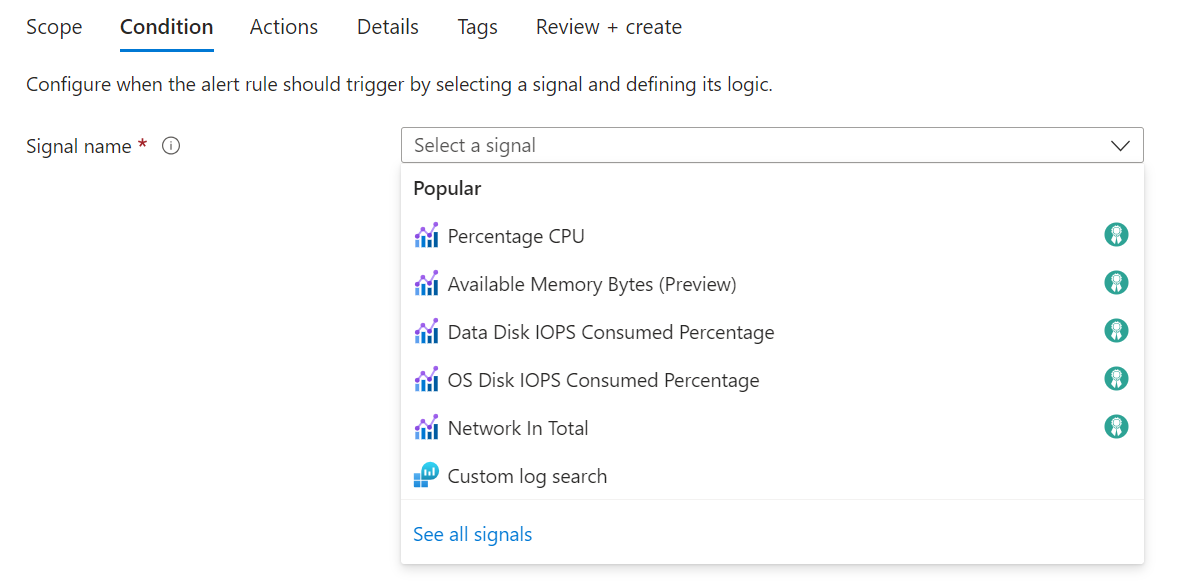
(Optioneel) Als u ervoor kiest om alle signalen in de vorige stap te bekijken, gebruikt u het deelvenster Een signaal selecteren om te zoeken naar de signaalnaam of om de lijst met signalen te filteren. Filteren op:
- Signaaltype: het type waarschuwingsregel dat u maakt.
- Signaalbron: de service die het signaal verzendt.
In deze tabel worden de services beschreven die beschikbaar zijn voor waarschuwingsregels voor activiteitenlogboeken:
Signaalbron Beschrijving Activiteitenlogboek - Beleid De service die gebeurtenissen in het activiteitenlogboek van beleid levert. Activiteitenlogboek - Automatisch schalen De service die gebeurtenissen in het activiteitenlogboek automatisch schalen biedt. Activiteitenlogboek - Beveiliging De service die gebeurtenissen in het beveiligingsactiviteitenlogboek biedt. Status van resources De service die de status op resourceniveau biedt. Status van service De service die de status op abonnementsniveau biedt. Selecteer de signaalnaam en Pas toe.
Selecteer in het deelvenster Voorwaarden de grafiekperiode.
In de voorbeeldgrafiek ziet u de resultaten van uw selectie.
Selecteer waarden voor elk van deze velden in de sectie Waarschuwingslogica :
Veld Beschrijving Gebeurtenisniveau Selecteer het niveau van de gebeurtenissen voor deze waarschuwingsregel. Waarden zijn kritiek, fout, waarschuwing, informatief, uitgebreid en alles. Status Selecteer de statusniveaus voor de waarschuwing. Gebeurtenis gestart door Selecteer de gebruiker of service-principal waarmee de gebeurtenis is gestart.
De acties voor waarschuwingsregels configureren
Selecteer of maak de vereiste actiegroepen op het tabblad Acties.
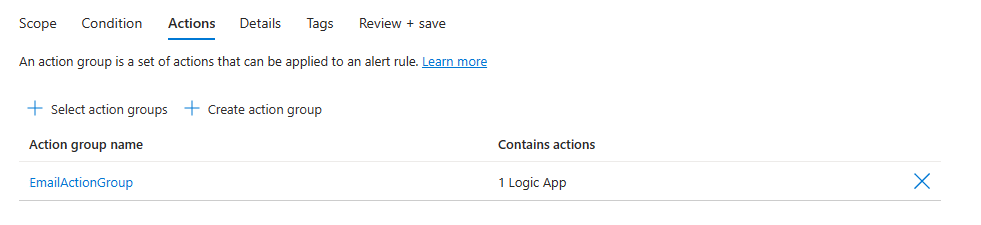
Details van de waarschuwingsregel configureren
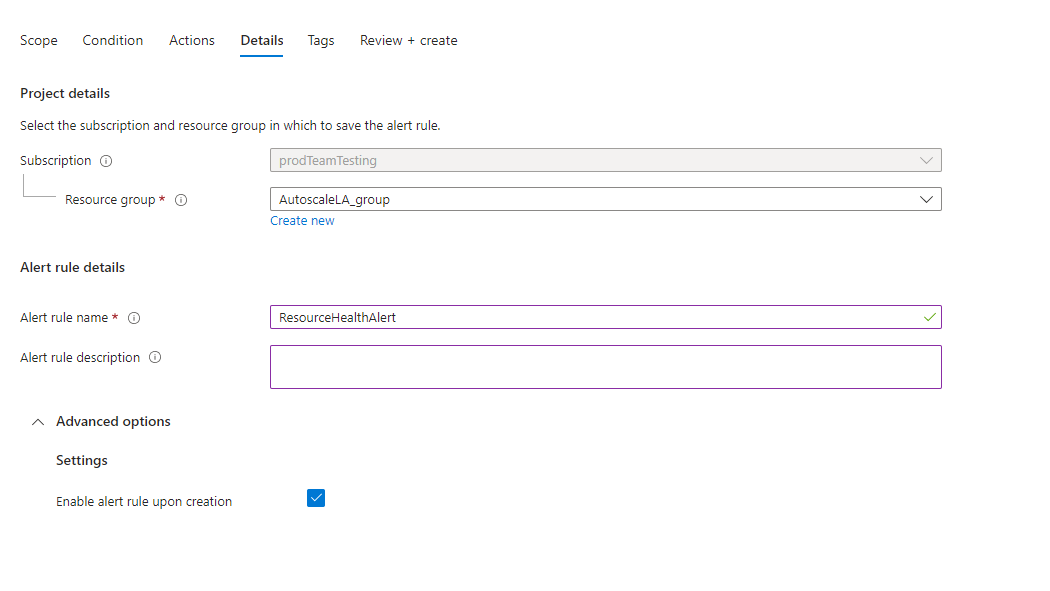
Voer waarden in voor de naam van de waarschuwingsregel en de beschrijving van de waarschuwingsregel.
Selecteer Inschakelen bij het maken van de waarschuwingsregel om te worden uitgevoerd zodra u klaar bent met het maken.
-
(Optioneel) Als deze waarschuwingsregel actiegroepen bevat, kunt u in de sectie Aangepaste eigenschappen uw eigen eigenschappen toevoegen om op te nemen in de nettolading van de waarschuwingsmelding. U kunt deze eigenschappen gebruiken in de acties die worden aangeroepen door de actiegroep, zoals door een webhook, azure-functie of acties voor logische apps.
De aangepaste eigenschappen worden opgegeven als sleutel:waardeparen, met behulp van statische tekst, een dynamische waarde die is geëxtraheerd uit de nettolading van de waarschuwing of een combinatie van beide.
De indeling voor het extraheren van een dynamische waarde uit de nettolading van de waarschuwing is:
${<path to schema field>}. Bijvoorbeeld: ${data.essentials.monitorCondition}.Gebruik de indeling van het algemene waarschuwingsschema om het veld in de nettolading op te geven, ongeacht of de actiegroepen die voor de waarschuwingsregel zijn geconfigureerd, gebruikmaken van het algemene schema.
Notitie
- Het algemene schema overschrijft aangepaste configuraties. U kunt zowel aangepaste eigenschappen als het algemene schema niet gebruiken.
- Aangepaste eigenschappen worden toegevoegd aan de nettolading van de waarschuwing, maar worden niet weergegeven in de e-mailsjabloon of in de waarschuwingsdetails in Azure Portal.
- Service Health-waarschuwingen bieden geen ondersteuning voor aangepaste eigenschappen.
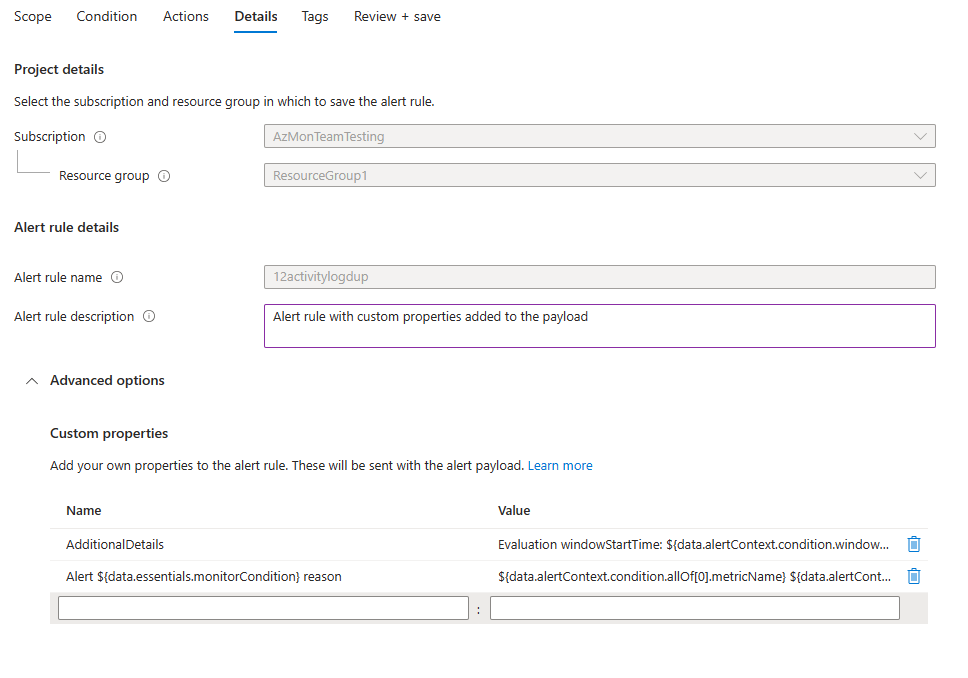
In de volgende voorbeelden worden waarden in de aangepaste eigenschappen gebruikt voor het gebruik van gegevens uit een nettolading die gebruikmaakt van het algemene waarschuwingsschema:
Voorbeeld 1
In dit voorbeeld wordt een tag 'Aanvullende details' gemaakt met gegevens met betrekking tot de begintijd van het venster en de eindtijd van het venster.
- Naam: "Aanvullende details"
- Waarde: "Evaluation windowStartTime: ${data.alertContext.condition.windowStartTime}. windowEndTime: ${data.alertContext.condition.windowEndTime}"
- Resultaat: "AdditionalDetails:Evaluation windowStartTime: 2023-04-04T14:39:24.492Z. windowEndTime: 2023-04-04T14:44:24.492Z"
Voorbeeld 2 In dit voorbeeld worden de gegevens met betrekking tot de reden van het oplossen of activeren van de waarschuwing toegevoegd.
- Naam: 'Waarschuwing ${data.essentials.monitorCondition} reason'
- Waarde: "${data.alertContext.condition.allOf[0].metricName} ${data.alertContext.condition.allOf[0].operator} ${data.alertContext.condition.allOf[0].threshold} ${data.essentials.monitorCondition}. De waarde is ${data.alertContext.condition.allOf[0].metricValue}"
- Resultaat: Voorbeeldresultaten kunnen er ongeveer als volgt uitzien:
- Waarschuwing opgeloste reden: Percentage CPU GreaterThan5 opgelost. De waarde is 3,585"
- "Waarschuwing geactiveerde reden": "Percentage CPU GreaterThan5 geactiveerd. De waarde is 10,585"
Waarschuwingsregeltags configureren
Stel op het tabblad Tags de vereiste tags in voor de resource van de waarschuwingsregel.
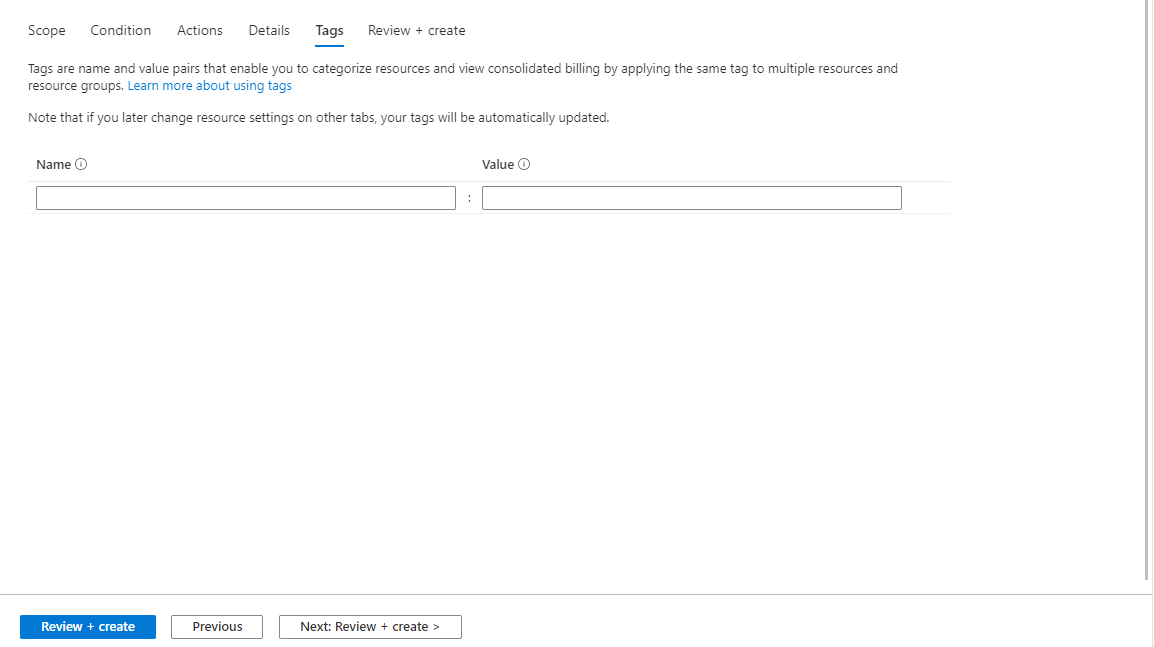
De waarschuwingsregel controleren en maken
Op het tabblad Controleren en maken wordt de regel gevalideerd en wordt u op de hoogte gesteld van eventuele problemen.
Wanneer de validatie is geslaagd en u de instellingen hebt gecontroleerd, selecteert u de knop Maken.